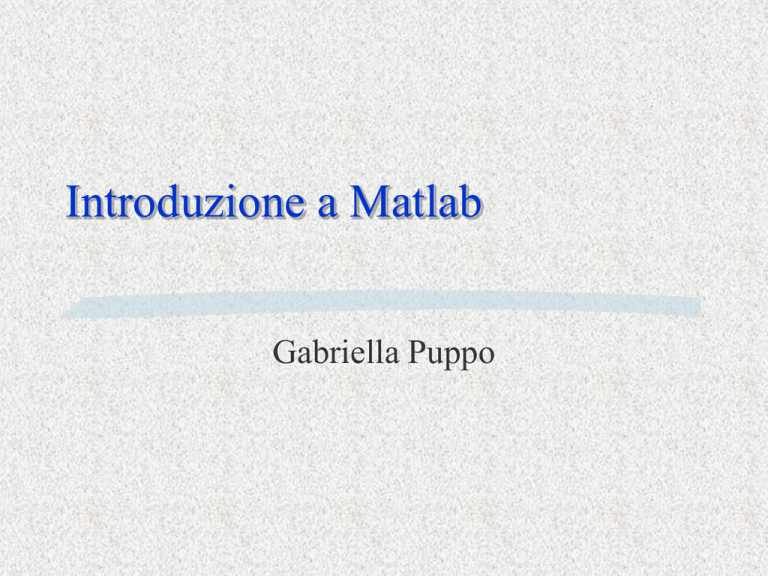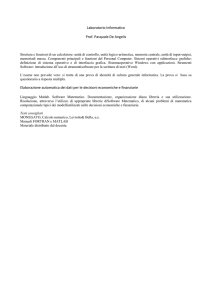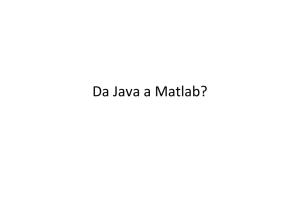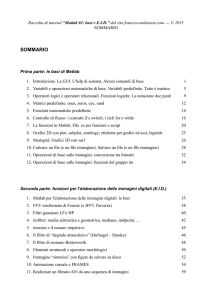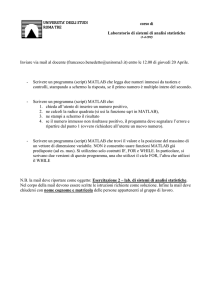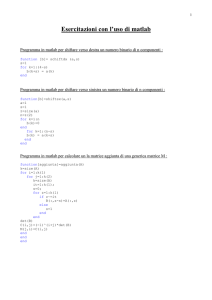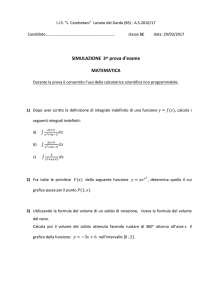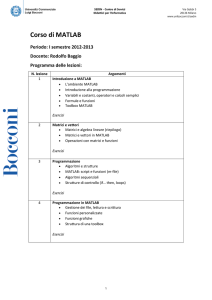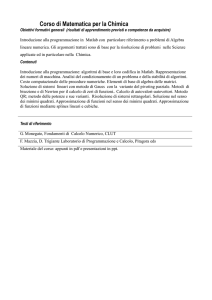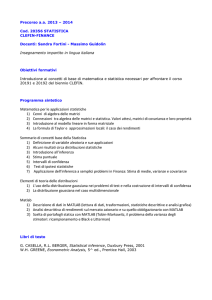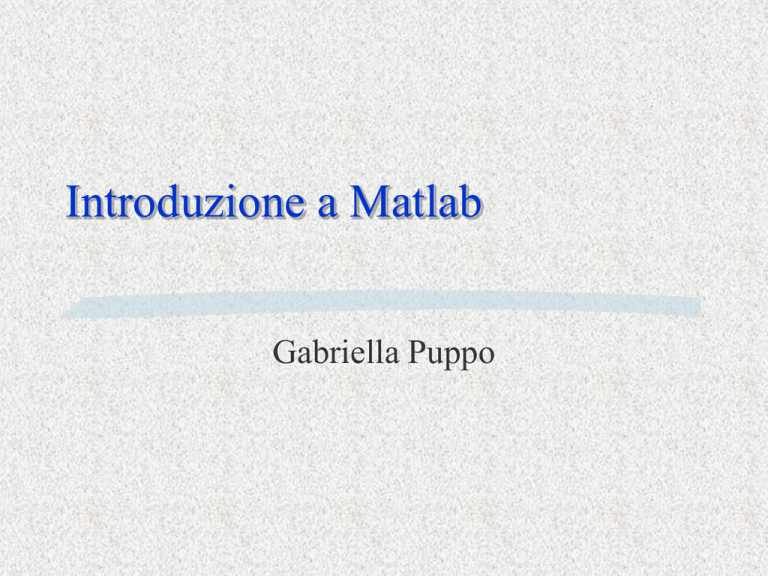
Introduzione a Matlab
Gabriella Puppo
Che cosa è Matlab
Matlab è
un linguaggio di programmazione
un ambiente di calcolo scientifico con
routines altamente specializzate
un ambiente grafico
Argomenti trattati
Matlab come calcolatrice
Inserire comandi, vettori, matrici
Operazioni su vettori
Cicli
File .m e functions
Grafici
Metodi numerici
Matlab come calcolatrice
Per usare Matlab come calcolatrice, inserisco i comandi dopo il >>.
Per esempio:
>> 2+1
ans =
3
Oppure:
>> log(4)
ans =
1.3863
Matlab normalmente stampa solo le prime 4 cifre decimali,
ma in realta’ne memorizza molte di piu’. Per vederle tutte:
>> format long
>> log(4)
ans =
1.38629436111989
Help Online
Matlab ha un ricchissimo help online, che e’ accessibile
direttamente dal toolbar.
In questo modo e’ facile recuperare non solo i comandi e la
relativa sintassi, ma anche informazioni sugli algoritmi che
sono applicati nei diversi comandi
Help online
Spesso e’ pero’ piu’ veloce usare help direttamente dala finestra dei
comandi. Per accedere alle informazioni, basta digitare help nella finestra
dei comandi:
>> help
HELP topics:
matlab\general
matlab\ops
matlab\lang
matlab\elmat
matlab\elfun
matlab\specfun
matlab\matfun
… etc.
- General purpose commands.
- Operators and special characters.
- Programming language constructs.
- Elementary matrices and matrix manipulation.
- Elementary math functions.
- Specialized math functions.
- Matrix functions - numerical linear algebra.
Per avere informazioni su una particolare function, per esempio,
eye:
>> help eye
EYE Identity matrix.
EYE(N) is the N-by-N identity matrix.
EYE(M,N) or EYE([M,N]) is an M-by-N matrix with 1's on
the diagonal and zeros elsewhere.
EYE(SIZE(A)) is the same size as A.
See also ONES, ZEROS, RAND, RANDN.
Per cercare informazioni su un particolare argomento, si usa il
comando lookfor (look for = cerca)
>> lookfor logarithm
LOGSPACE Logarithmically spaced vector.
LOG Natural logarithm.
LOG10 Common (base 10) logarithm.
LOG2 Base 2 logarithm and dissect floating point number.
BETALN Logarithm of beta function.
GAMMALN Logarithm of gamma function.
LOGM Matrix logarithm.
L’output di lookfor contiene i nomi di tutte le functions che
presentano la parola “logarithm”nel loro help.
Inserire comandi, vettori e matrici
Per inserire comandi, basta digitare il comando al prompt
per esempio:
>> pi
ans =
3.1416
Matlab crea una variabile ans a cui assegna il valore
richiesto (in questo caso pi greco). Anche qui:
>> format long
>> pi
ans =
3.14159265358979
Per inserire matrici, si usano parentesi quadre:
il comando:
>> a=[2, 3; 1, 2]
produce in output:
a=
2 3
1 2
Notare che non c’è nessun bisogno di dimensionare la matrice:
Matlab infatti attribuisce automaticamente la memoria richiesta.
Attenzione!
Matlab automaticamente stampa l’output di ogni comando: per
eliminare questa risposta è necessario terminare il comando con
un ;
Questo comando, per esempio, non produce nessun output:
>> a=[2, 3; 1, 2];
E’ possibile costruire matrici automaticamente:
>> a=zeros(2)
a=
0 0
0 0
crea una matrice 2 per 2 di zeri, mentre:
>> a=zeros(2,3)
a=
0 0 0
0 0 0
crea una matrice 2 per 3.
N.B. Le functions di Matlab (come zeros) possono accettare un
numero variabile di elementi in input.
Analogamente funzionano le functions ones (che genera matrici
di 1), rand (che genera matrici di numeri casuali), eye (che
genera le matrici identità).
Column notation
Il carattere : indica un ciclo implicito, che si usa per creare
vettori:
>> x=1:5
x=
1 2 3 4 5
Si può introdurre anche un incremento non intero:
>> x=1:.1:2
x=
Columns 1 through 8
1.0000 1.1000 1.2000 1.3000 1.4000 1.5000 1.6000 1.7000
Columns 9 through 11
1.8000 1.9000 2.0000
Operazioni su vettori
Matlab esegue automaticamente le operazioni algebriche sulle
matrici:
>> a=ones(2,3);
>> b=ones(2,3);
>> a+b
ans =
2 2 2
2 2 2
o anche:
>> a=2*eye(2)
a=
2 0
0 2
Naturalmente, le operazioni richieste devono essere ben definite:
>> a*b
??? Error using ==> *
Inner matrix dimensions must agree.
Perché il prodotto fra matrici è definito solo quando il numero di colonne
della prima matrice e il numero di righe della seconda coincidono.
Posso invece moltiplicare a per la trasposta di b. Per calcolare la trasposta:
>> b'
ans =
1 1
1 1
1 1
ora il prodotto è ben definito:
>> a*b'
ans =
3 3
3 3
Si possono calcolare funzioni di matrici:
>> a=zeros(1,2)
a=
0 0
>> b=cos(a)
b=
1 1
Con questo sistema è possibile calcolare in modo vettoriale i
valori di una funzione:
>> x=1:0.1:2;
>> fx=cos(3*x)+2;
Per calcolare un prodotto, una potenza o un quoziente, Matlab
distingue due operatori diversi. Nel caso del prodotto per esempio:
* denota il prodotto fra due matrici
.* denota il prodotto fra le singole componenti
La stessa distinzione vale per / (quoziente) e ^ (potenza)
Esempio
>> x=1:0.1:2;
>> fx=cos(3*x)*exp(x);
??? Error using ==> *
Inner matrix dimensions must agree.
Il comando corretto è:
>> fx=cos(3*x).*exp(x);
Un altro esempio:
>> x=ones(2,2);
>> x^2
ans =
2 2
2 2
>> x.^2
ans =
1 1
1 1
Infatti X^2 indica il prodotto della matrice X con sé stessa,
che è definito solo per matrice quadrate, cioè X^2 = X*X,
mentre A=X.^2 indica la matrice con elementi
A i,j = ( X i,j ) 2 .
Operatori relazionali
Gli operatori relazionali più comuni sono:
== uguale
~= diverso da
< minore di
<= minore o uguale
etc.
Esempi:
>> x=2;
>> x==0
ans =
0
>> x==2
ans =
1
(questa relazione e’falsa:)
=> ans=0
(questa relazione è vera:)
=> ans=1
Gli operatori relazionali possono essere applicati anche alle
matrici:
>> a=[1 2; 0 -1];
>> a>0
ans =
1 1
0 0
>> a>=0
ans =
1 1
1 0
(qui i primi due elementi sono veri)
(qui i primi tre elementi sono veri)
Operatori logici
Gli operatori logici più comuni sono:
& and logico
|
or logico
~
not logico
Esempi:
>> x=1; y= -1;
>> x>0 & y>0
ans =
0
>> x>0 | y>0
ans =
1
(questa relazione è falsa)
(questa relazione è vera)
Un esempio piu’ complicato:
if x=='domenica' | x=='sabato '
display('Evviva!')
elseif x=='venerdi '
display('Torno a casa')
else
display('Vado al Poli')
end
Se imposto:
ottengo:
>> x='sabato '
ans =
Evviva!
In questo esempio, x deve
sempre essere impostato
come variabile di 8
caratteri
Ciclo if … elseif …end
Il ciclo basato su if ha la struttura:
if espressione
istruzioni
end
Esempio:
>> a=[1,4];
>> if a>0
sqrt(a)
end
ans =
1 2
Le istruzioni vengono eseguite solo se
espressione è vera, cioè se espressione
è diversa da zero.
Esempio:
>> if cos(2)
display('ciao')
end
Ciclo for … end
Il ciclo for ha la struttura:
for variabile = espressione
istruzioni
end
Di solito espressione è un vettore:
>> s=0;
>> for i=1:10
s=s+i;
end
>> s
s=
55
calcola la somma dei primi 10 numeri
interi
I cicli for possono essere uno dentro l’altro:
>> n=4;
>> for i=1:n
for j=1:i
a(i,j) = 1;
end
end
Crea una matrice triangolare inferiore:
>> a
a=
1 0 0 0
1 1 0 0
1 1 1 0
1 1 1 1
Non sempre i cicli hanno indici interi.
Per esempio:
>> for x=[pi, 51, -72.1]
display(x)
end
in output produce questo risultato:
x=
3.14159265358979
x=
51
x=
-72.1
Ciclo while … end
Il ciclo while ha la seguente struttura
while espressione
istruzioni
end
Esempio
>> i=1;
>> while i<5
i=i+1;
end
>> i
i=
5
Calcolare la precisione di macchina
Devo calcolare un numero x=2^p tale che
x=x+1
%Calcola la precisione di macchina
p = 0;
epsilon=1;
while 1~=1+epsilon
epsilon = epsilon/2;
p = p+1;
end
epsilon=epsilon*2, p=p-1
N.B. Il ciclo viene eseguito una volta di troppo, per questo nell’ultima
riga il valore di epsilon viene corretto
Eseguendo il programma precedente, troviamo:
epsilon =
2.2204e-016
p=
52
Questo è lo stesso valore contenuto nella variabile intrinseca
eps, che contiene appunto la precisione di macchina:
>> eps
ans =
2.2204e-016
Calcolare il piu’ piccolo numero
floating point della forma x=2^p
Devo trovare un numero della forma x=2^p
tale che x sia considerato 0.
% Calcola il piu' piccolo numero floating point della
% forma xmin=2^p
x=1;
while x>0
xmin = x;
x=x/2;
end
xmin
Risultati:
Il piu’ piccolo numero floating point è
>> xmin
xmin =
4.9407e-324
Notare che se dimezzo xmin, trovo:
>> xmin/2
ans =
0
Il più grande numero floating point
Il più grande numero floating point della forma 2^p è
>> xmax
xmax =
8.9885e+307
Se raddoppio xmax, trovo
>> xmax*2
ans =
Inf
File .m e functions
Un file .m (M-file) è un programma riconoscibile da
Matlab. La scrittura di files .m permette di:
Sperimentare con un algoritmo, senza dover
reintrodurre una lunga lista di comandi
Ottenere una documentazione permanente per un
lavoro
Ottenere programmi che possono essere riutilizzati, per
esempio cambiando solo i dati
Scambiare programmi con altri utenti
Struttura di un file .m
I files .m sono di due tipi:
Script M-files: sono files di comandi. Non
hanno variabili in entrata e in uscita e
operano sulle variabili del workspace
function M-files: sono files di comandi, che
hanno argomenti in entrata e in uscita. Le
variabili interne a questi programmi non
influenzano le variabili del workspace
Commenti
Sia gli scripts che le functions devono
contenere righe di commento.
I commenti sono segnalati da %: Matlab
ignora tutti i caratteri di una riga dopo il %
Le prime righe di commento di uno script o
di una function diventano parte dello help
online
Esempio: file radice.m
% Questo file calcola la radice degli elementi di
% una matrice a, se a>0, altrimenti da' un messaggio di errore
if a>=0
a=sqrt(a)
else
display('errore')
end
Attenzione: nel workspace deve essere stata definita una
variabile a. Inoltre l’esecuzione di questo script modifica il
contenuto della variabile a
Function M-files
Esempio
function a=radfunz(x)
% RADFUNZ(X) calcola la radice degli elementi di X
%
se X>=0, altrimenti stampa un messaggio di errore
%
if x>=0
a=sqrt(x)
else
display('errore')
end
Questo file deve essere salvato come radfunz.m
Struttura di una function
La function inizia con una riga che ne specifica
il nome (nell’esempio radfunz), le variabili di
input e le variabili di output.
La function deve essere salvata in un file con lo
stesso nome (nell’esempio radfunz.m)
I commenti dopo la prima riga faranno parte
dello help on-line
Seguono le istruzioni con eventuali altri
commenti
Un altro esempio:
function [xmin,xmax]=minmax(a)
%MINMAX(A,M,N) calcola l'elemento minimo, XMIN, e l’elemento
% massimo, XMAX della matrice A.
xmin=Inf; xmax=-Inf;
% ricava le dimensioni della matrice A:
[m,n] = size(a);
for i=1:m
for j=1:n
if a(i,j) > xmax
xmax = a(i,j);
end
if a(i,j) < xmin
xmin = a(i,j);
end
end
end
La function precedente ha la seguente struttura
function [out1,out2,…]=funz(in1,in2,….)
Gli argomenti in output vanno a sinistra dell’ =,
fra [ ]
Gli argomenti in input vanno a destra dell’ = ,
fra ( )
Posso usare un numero di argomenti minore di
quello indicato nella definizione della function,
sia in entrata che in uscita.
Per esempio: a=funz(b), assegna a “in1” il
valore “b”, e ad “a” il valore “out1”
Grafici
Per ottenere il grafico di una funzione, devo:
Preparare un vettore di ascisse
Preparare un vettore di ordinate
Fare il grafico
Esempio: grafico di cos(4x)*exp(x), su [0,2]
>> x=0:0.01:2;
>> f=cos(4*x).*exp(x);
>> plot(x,f)
Esercizio
Scrivere una function che calcoli la funzione esponenziale,
utilizzando i primi N termini della serie di Taylor.
Valutare l’ errore per x fissato, utilizzando come confronto la
funzione exp di Matlab, e disegnare un grafico dell’ errore in
funzione di N.
La function che calcola l’esponenziale può essere scritta come:
function ex=esponenziale(n,x)
% EX=ESPONENZIALE(N;X) Calcola l'esponenziale di e^x
% utilizzando i primi N termini dello sviluppo in serie
% dell'esponenziale
ex=1;
for k=1:n
den=factorial(k);
ex=ex+x.^k/den;
end
Mentre la function che calcola l’ errore può essere scritta così:
function err=errore_exp(n,x)
% ERR=ERRORE_EXP(N,X) Disegna un grafico dell'errore fra
% la formula di Taylor calcolata per i primi K termini,
% per k=1:N, per l' esponenziale e il
% risultato fornito dalla function EXP
% ERR(K) contiene il l'errore commesso con i primi K
% termini K=1,...,N.
for k=1:n
err(k)=abs(exp(x)-esponenziale(k,x));
end
semilogy(err)
Si nota che l’ errore diminuisce rapidamente, se aumento N:
Tuttavia, per valori di N più elevati, l’ errore non diminuisce più,
perché si è a livello dell’ errore di macchina.
Esempio. Grafico di una circonferenza
>> t=0:0.01:2*pi;
>> x=cos(t);
>> y=sin(t);
>> plot(x,y,'g+')
>> axis equal
Calcolo della norma 2 di una matrice 2 X 2
function c=norma(a)
%NORMA(A) fornisce una stima della norma 2 di una matrice 2
per 2
%costruisce il cerchio unitario e ne stampa il grafico:
t=0:0.05:2*pi;
x=cos(t);
y=sin(t);
plot(x,y)
axis equal
hold on
…il listato continua ...
%calcola a*[x;y] e stampa il grafico di ogni punto
c=0;
for i=1:length(t)
b=a*[x(i); y(i)];
plot(b(1),b(2),'g+')
nb = sqrt( b(1)^2 +b(2)^2 );
if nb>c
c=nb;
end
end
Esempio di cancellazione numerica
Calcolare (1-x)^6 con le due formule:
y1 = (1-x)^6
y2 = 1-6x +15x^2 -20x^3 +15x^4 -6x^5 +x^6
e confrontare y1 e y2 in un intorno di 1
Esempio di cancellazione numerica
%Calcola (1-x)^6 con le due formule:
%y1 = (1-x)^6
%y2 = 1-6x +15x^2 -20x^3 +15x^4 -6x^5 +x^6
%e confronta y1 e y2 in un intorno di uno
%
k=0
for delta = [0.1, 0.01, 0.005, 0.0025]
h = delta/100;
x = 1-delta:h:1+delta;
y1 = (1-x).^6;
y2 = 1 -6*x +15*x.^2 -20*x.^3 +15*x.^4 -6*x.^5 + x.^6;
k = k+1;
subplot(2,2,k)
plot(x,y1)
hold
plot(x,y2,'g')
axis([1-delta 1+delta -max(abs(y2)) max(abs(y2)) ])
end
L’output dello script precedente è:
Istruzione subplot
L’istruzione subplot(M,N,K) crea una figura contenente
M*N
grafici, distribuiti su M righe ed N colonne.
L’indice K indica che le istruzioni seguenti si riferiscono al
K-esimo grafico, con K che varia fra 1 e M*N
Esercizi
1) Scrivere una function cha calcoli il valor medio di una
sequenza di numeri assegnati.
2) Scrivere una function che produca una matrice quadrata di zeri,
con degli 1 sulla diagonale che scende da destra verso sinistra.
3) Scrivere una function che disegni un rettangolo, centrato
sull’origine, con i lati assegnati in input.
4) Scrivere una function che disegni l’effetto di una matrice 2 X 2
assegnata, sul segmento S:
S 1 x 2; y 0
Risoluzione di sistemi lineari con Matlab
Matlab risolve il sistema lineare Ax=b con il comando:
x=A\b.
Se A è quadrata, questo comando implica i seguenti passi:
- Calcola la fattorizzazione LU con pivoting sulle colonne
- Risolvi i due sistemi triangolari
Se A è rettangolare (sistemi sovradeterminati), Matlab calcola la
soluzione nel senso dei minimi quadrati, cioè:
- Calcola la fattorizzazione QR con pivoting sulle colonne
- Risolve il sistema triangolare superiore
Se il condizionamento di A è elevato, stampa un messaggio di
warning, ma calcola ugualmente la soluzione.
Esempio
>> a=[2 -1 0; -1 2 -1; 0 -1 2];
>> b=ones(3,1);
>> x=a\b
x=
1.5000
2.0000
1.5000
Attenzione! Matlab calcola una soluzione anche quando il
sistema non ammette soluzione.
Nell’esempio seguente, a è singolare:
>> a=[1 2 3; 4 5 6; 7 8 9];
>> b=[1; 1; 0];
>> x=a\b;
Warning: Matrix is close to singular or badly scaled.
Results may be inaccurate. RCOND = 1.541976e-018.
>> norm(a*x-b)
ans =
5.0990
Non è chiaro il modo in cui Matlab calcola la soluzione in questo
caso.
Passare una function come argomento
Molte funzioni “lavorano” su altre funzioni, predefinite dall’utente.
Supponiamo di voler scrivere una function che stampa il grafico di
una funzione sull’intervallo [a,b].
La function richiesta deve avere in input il nome della function di
cui vogliamo il grafico e l’intervallo [a,b].
La sua intestazione sarà quindi:
function plot_funz(funz,a,b)
La difficoltà nasce dal fatto che per Matlab il parametro “funz” deve
essere una stringa di caratteri, oppure uno “handle” contenente il
nome della function.
Supponiamo quindi di aver creato un M-file f.m che contiene la
function di cui vogliamo il grafico:
function f=f(x)
% Calcola la funzione exp(x)*cos(4*x)
f=exp(x).*cos(4*x);
Poiché il nome della function deve essere passato come stringa di
caratteri, la chiamata a plot_funz per disegnare il grafico di f(x)
sull’intervallo [0,5] sarà:
>> plot_funz('f',0,5)
Oppure, in Matlab 6, si puo’ usare anche uno handle (@):
>> plot_funz(@f,0,5)
Function feval
All’interno della function plot_funz, è necessario valutare la
funzione passata come argomento sui valori x delle ascisse.
Per far questo devo usare la function feval:
f=feval(funz,x);
Questa istruzione trasforma la stringa funz , associando a funz
il file funz.m . Poi, esegue il comando funz(x).
Possiamo ora dare il listato della function plot_funz
Listato di plot_funz
function plot_funz(funz,a,b)
% PLOT_FUNZ(FUNZ,A,B): disegna il grafico della funzione
%
FUNZ sull'intervallo [a,b], usando 201 punti.
%
FUNZ deve essere una stringa di caratteri
h=(b-a)/200;
x=a:h:b;
f=feval(funz,x); %Valuta funz nei valori x
plot(x,f)
Inline functions
Per costruire funzioni semplici, posso usare l’istruzione inline, che
genera funzioni di una riga. Consideriamo il file f.m:
function f=f(x)
% Calcola la funzione exp(x)*cos(4*x)
f=exp(x).*cos(4*x);
Un modo più semplice di generare la stessa funzione è:
>> f=inline('exp(x).*cos(4*x)')
f=
Inline function:
f(x) = exp(x).*cos(4*x)
Attenzione!
L’oggetto f creato dall’istruzione inline è una stringa di caratteri.
Quindi se voglio disegnare il grafico di f usando la function
plot_funz, ho due possibilità:
1) -creo un file f.m, che contiene la funzione desiderata.
- chiamo plot_funz con il comando:
>> plot_funz('f',0,5)
2) -creo f come inline function e poi chiamo plot_funz:
>> f=inline('exp(x).*cos(4*x)');
>> plot_funz(f,0,5)
Esempio
Risolvere l’equazione:
x^3 - 1 – exp(x) = 0
Definisco la funzione e traccio un grafico:
>> f=inline('x^3-1-exp(x)')
f=
Inline function:
f(x) = x^3-1-exp(x)
>> fplot(f,[-2,5])
>> grid on
Ottengo la seguente figura:
Ci sono due zeri: uno nell’intervallo [1,3], l’altro in [4,5]
Quindi, per trovare gli zeri di f, posso usare i seguenti comandi:
>> [x1,res] = fzero(f,[1,3])
x1 =
2.0811
res =
0
>> [x2,res] = fzero(f,[4,5])
x2 =
4.5037
res =
1.4211e-14
Se f fosse stata
memorizzata nel file
f.m, il comando sarebbe
stato:
>> [x1,res] = fzero('f',[1,3])